- Autor Abigail Brown [email protected].
- Public 2023-12-17 06:57.
- Ostatnio zmodyfikowany 2025-01-24 12:20.
Gdy wstawiasz obraz do dokumentu programu Microsoft Word, zmień jego rozmiar i położenie, aby dostosować układ dokumentu i wybierz sposób wyświetlania tekstu wokół obrazu, na przykład, aby płynnie zawijał się wokół zdjęcia. Obraz o dużym rozmiarze pliku można skompresować, aby dokument był szybko pobierany ze strony internetowej lub nadawał się do umieszczenia w załączniku do wiadomości e-mail. A w przypadku obrazów, które wymagają więcej wyjaśnień, dodaj podpis.
Instrukcje zawarte w tym artykule dotyczą programów Word dla Microsoft 365, Word 2019, Word 2016, Word 2013 i Word 2010. W przypadku programu Microsoft Word Online wyłącz Wstążkę uproszczoną.
Jak wstawić obrazek do programu Word
Najłatwiejszym sposobem wstawienia obrazu jest przeciągnięcie go z Eksploratora plików Windows do dokumentu programu Word. Jeśli jednak chcesz mieć większą kontrolę nad umieszczeniem obrazu, użyj menu Wstaw w programie Word.
- Umieść kursor w miejscu, w którym ma się pojawić obraz.
-
Przejdź do zakładki Wstaw, a następnie wybierz Zdjęcia. W programie Word 2010 wybierz Obraz. W Word Online wybierz Obraz lub Zdjęcia online.

Image -
W oknie dialogowym Wstaw obraz wybierz obraz do wstawienia do dokumentu, a następnie wybierz Wstaw lub Otwórz.
Aby wstawić kilka obrazów jednocześnie, przytrzymaj Ctrl i wybierz każdy obraz.

Image - Aby przenieść obraz, przeciągnij go w inne miejsce w dokumencie.
Jak edytować rozmiar obrazu w programie Word
Idealnie zdjęcia powinny być ulepszane w programie do edycji zdjęć, ale Microsoft Word zawiera kilka prostych narzędzi do edycji. Aby szybko zmienić rozmiar zdjęcia w programie Word, zaznacz obraz, a następnie przeciągnij uchwyt zmiany rozmiaru do środka lub na zewnątrz, aby zmniejszyć lub powiększyć obraz.
Aby ustawić określony rozmiar obrazu:
-
Kliknij obraz prawym przyciskiem myszy, a następnie wybierz Rozmiar i położenie.

Image -
W oknie dialogowym Układ przejdź do zakładki Rozmiar i wybierz Zablokuj proporcjeaby zapewnić, że wysokość i szerokość pozostaną proporcjonalne.
-
Zmień wartość w polu tekstowym Height lub Width, aby dostosować rozmiar obrazu w calach.
Aby zmienić wysokość i szerokość procentowo, przejdź do sekcji Scale i zmień Height lub Widthwartość. Na przykład, spraw, aby obraz był 75% lub 120% jego rozmiaru.

Image - Wybierz OK.
Jak skompresować obraz w programie Word
Kompresowanie zdjęć w programie Word zmniejsza rozmiar plików dokumentów zawierających obrazy.
Obrazy nie mogą być kompresowane w Word Online.
-
Wybierz obraz, który chcesz skompresować.
Aby skompresować wszystkie obrazy w dokumencie programu Word, wybierz dowolne zdjęcie.
- Przejdź do zakładki Format obrazu i wybierz Kompresuj zdjęcia.
-
W oknie dialogowym Kompresuj obrazy wybierz Zastosuj tylko do tego obrazu, aby skompresować tylko wybrany obraz. Usuń zaznaczenie pola wyboru Zastosuj tylko do tego obrazu, aby skompresować wszystkie zdjęcia w dokumencie programu Word.
-
Wybierz Usuń przycięte obszary zdjęć, aby usunąć przycięte części zdjęć.
Przycięte obszary są ukryte, dzięki czemu można cofnąć przycinanie. Po usunięciu przyciętych obszarów rozmiar pliku jest zmniejszony, ponieważ przycięte fragmenty są trwale usuwane.

Image - W sekcji Rozdzielczość wybierz rozdzielczość lub docelową opcję wyjściową, aby skompresować obraz i zapisać go z określoną liczbą pikseli na cal, co wskazuje na jakość obrazu. Jeśli nie wiesz, co wybrać, wybierz Użyj rozdzielczości domyślnej lub Użyj rozdzielczości dokumentu
- Wybierz OK.
Jak edytować układ obrazu w programie Word
Word udostępnia różne opcje, które zmieniają układ obrazów. Na przykład, owiń tekst wokół zdjęcia lub wstaw obraz w linii z tekstem dokumentu.
Aby zmienić sposób wyświetlania obrazu w dokumencie, wybierz obraz, a następnie przejdź do karty Układ. W programie Word 2013 i 2010 przejdź do karty Format. W grupie Arrange znajdziesz opcje, które pozwalają na bardziej precyzyjne umieszczenie obrazu i otaczającej go treści.
- Wybierz Pozycja, a następnie wybierz miejsce, w którym obraz powinien pojawić się na stronie.
- Wybierz Zawijaj tekst, a następnie wybierz sposób, w jaki tekst powinien opływać obraz.
Najedź kursorem na opcję, aby zobaczyć podgląd układu lub zawijania tekstu w dokumencie.
W Word Online można dostosować tylko opcje zawijania tekstu, a nie układ obrazu. Aby dokonać tej regulacji, wybierz Format > Zawijaj tekst.
Jak dodać podpis do zdjęcia w programie Word
Podpis wyjaśnia Twoje zdjęcie czytelnikom. Może być użyty do przypisania zdjęcia do określonego źródła lub odniesienia do zdjęcia w innej części dokumentu.
Napisy nie są obsługiwane w programie Microsoft Word Online.
Aby dodać podpis, kliknij prawym przyciskiem myszy obraz i wybierz Wstaw podpis W oknie dialogowym Caption wprowadź podpis, a następnie wybierz rodzaj etykiety i położenie podpisu. Wybierz Numbering, aby skonfigurować automatyczne napisy na podstawie określonego stylu numeru lub numeru rozdziału.
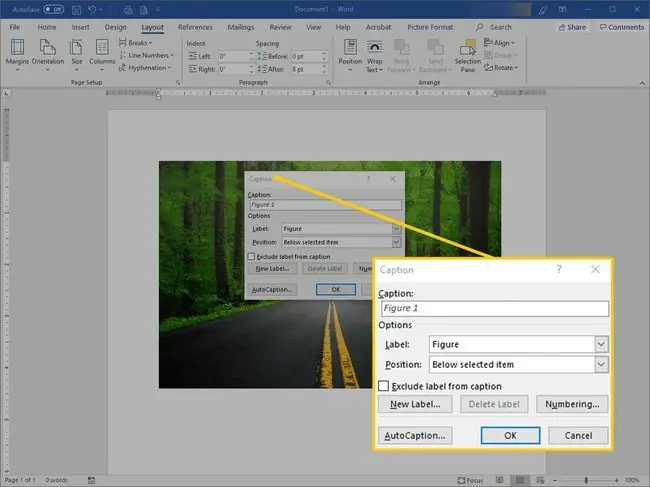
Aby edytować podpis, zaznacz tekst i wpisz nowy podpis.






